PHP実行環境の構築方法
この記事では主に PHP 実行環境の構築方法を紹介し、皆様のお役に立てれば幸いです。
前書き:
前の記事の最終効果:

Apache の下の bin ディレクトリと MySQL の下の bin ディレクトリをシステムの「環境変数」に追加します。 「内側:

3. Apache/htdocs に新しい「test.php」を作成します。ここで、htdocs は Apache のデフォルトのサイト フォルダーです。
コードが正常に実行された場合、PHP が正常にビルドされたことを意味します。コードは次のとおりです:
<?php
echo "Hello Worls!"; echo "<br>当前时间为:".date("Y-m-d H:i:s");?>図に示すように: 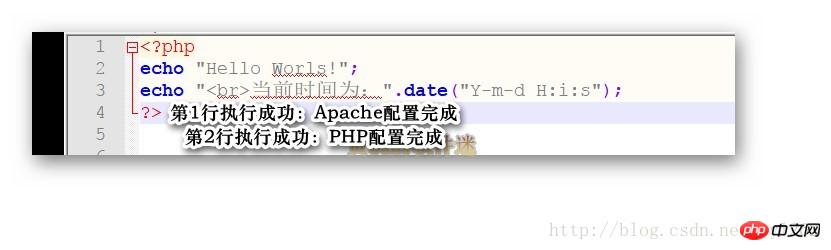
1. Apache を構成します
図に示すように、Apache/conf/httpd.conf を開きます: 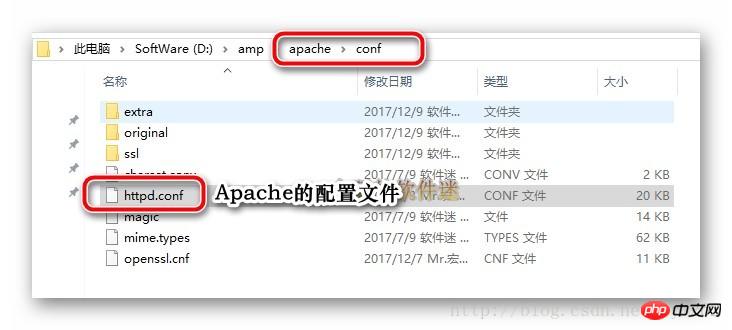
3 行のコードを記述します:
#加载PHP模块LoadModule php5_module "D:/amp/php/php5apache2_4.dll"#当执行后缀为php的文件,就去找这个模块执行AddType Application/x-httpd-php .php#载入php配置文件PHPIniDir "D:/amp/php"
図に示すように: 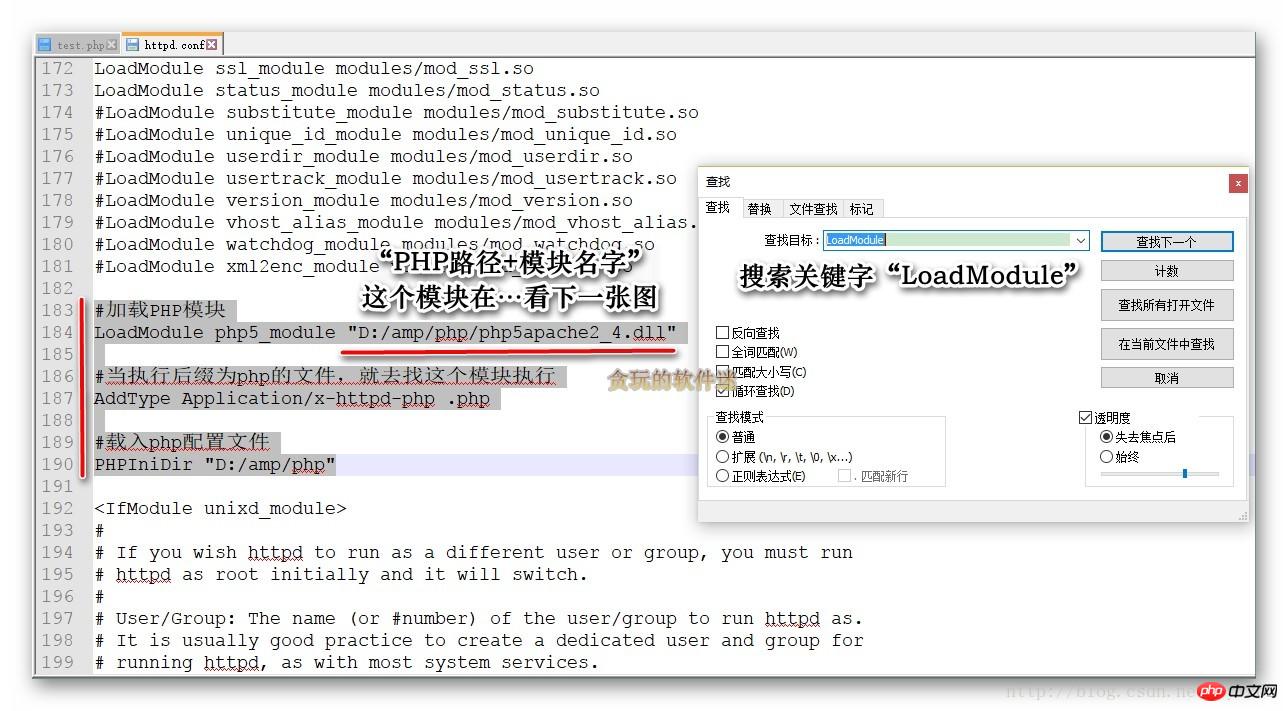
最初の行で説明されている module は、図に示すように php ディレクトリにあります: 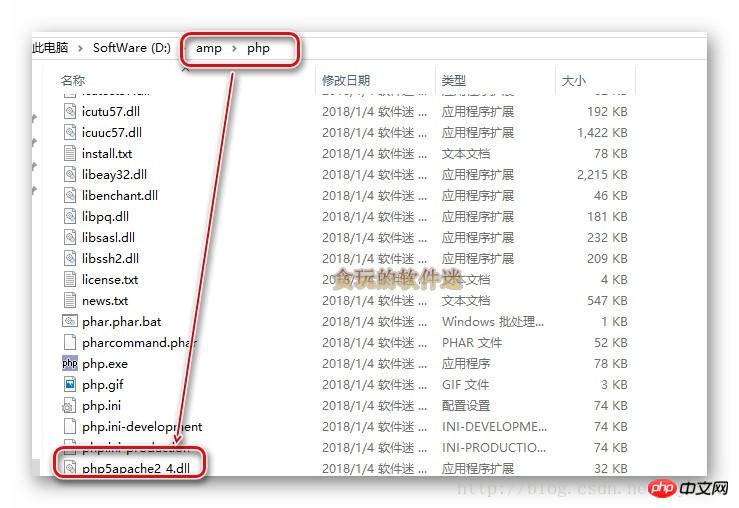
保存後、急いで Apache サービスを開始しないでください。 最初に入力したコードをテストして、エラーがないか確認してください。エラーがある場合、Apache の起動は失敗します。 cmd を開き、次のように入力します: httpd -thttpd -t
注意:如果没有把Apache的bin添加到“环境变量”里,这里应该是"D:/amp/apache/httpd.exe" -t 注: Apache の bin を「環境変数」に追加していない場合、これは "D:/amp/apache" である必要があります。 /httpd.exe" -t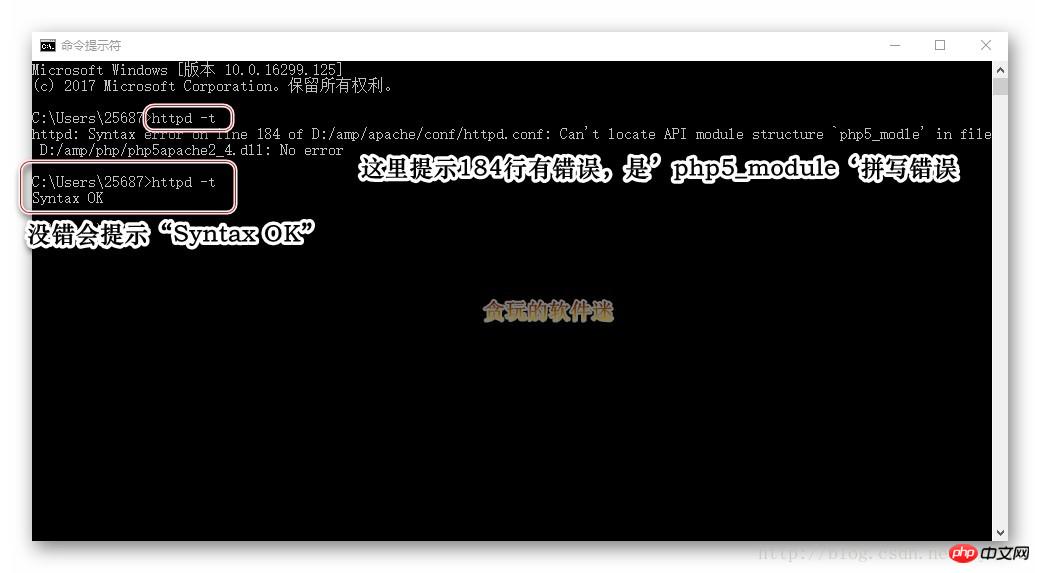 (このコードを実行するには、D ドライブに入る必要があります。環境変数に直接追加することをお勧めします。非常に便利です)
(このコードを実行するには、D ドライブに入る必要があります。環境変数に直接追加することをお勧めします。非常に便利です) 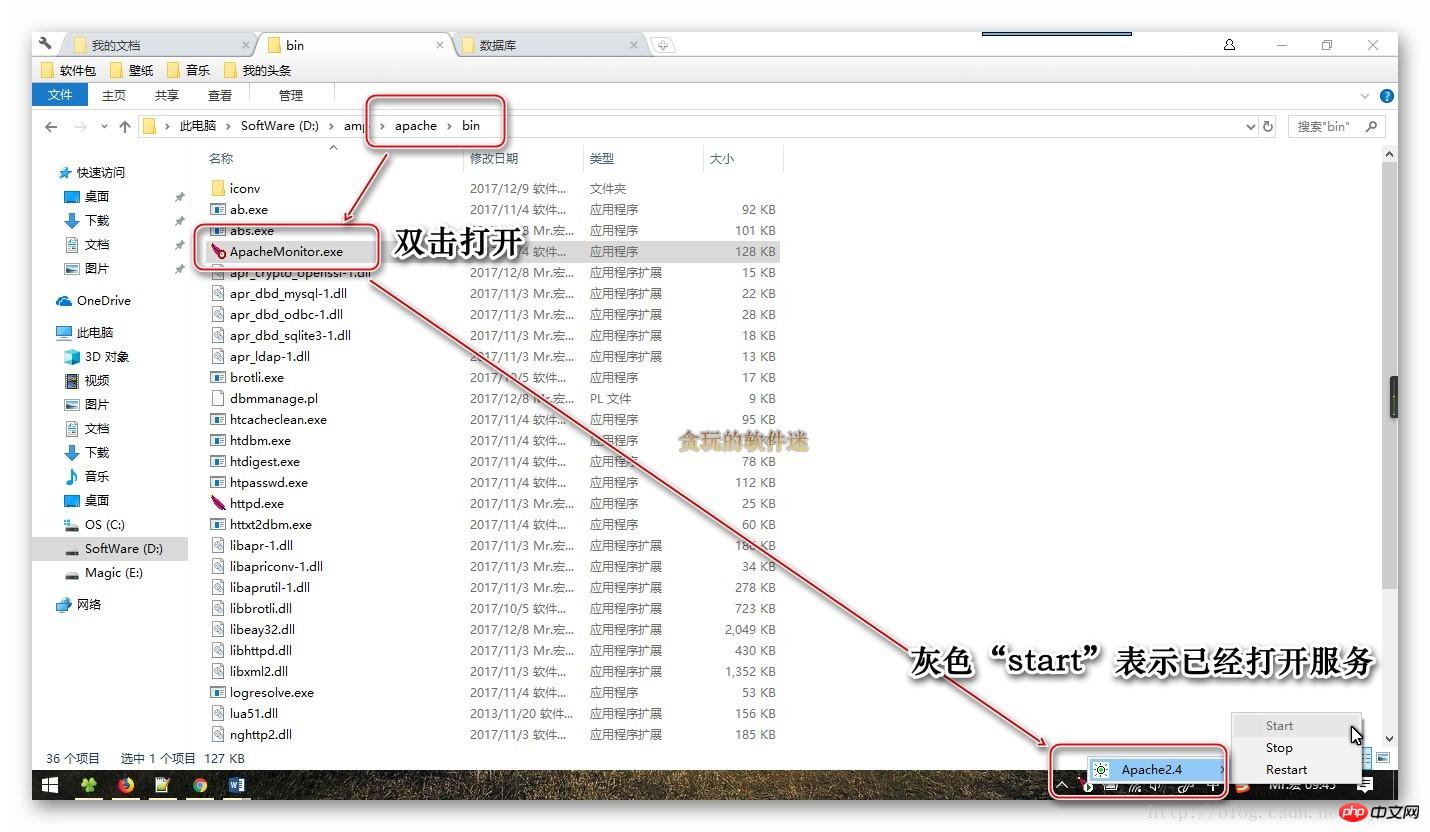 エラーがある場合完了したら、Apache サービスを開始します:
エラーがある場合完了したら、Apache サービスを開始します:
ブラウザで
localhost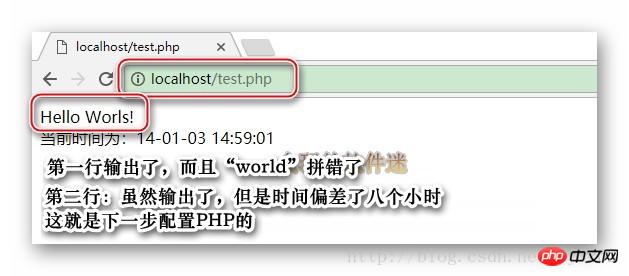 を入力します:
を入力します:
- 2. 図に示すように、PHP を構成します
:
図に示すようにタイムゾーンを変更します:

更新ブラウザ:
MySQL モジュールサポートを追加します。 SQL一度設定した後でインストールしても問題ありません:

 「test.php」に、図に示すようにコード:
「test.php」に、図に示すようにコード:
$link=@mysql_connect("localhost","root","1234");
var_dump($link);
3. MySQL の構成
システムの「環境変数」に追加する限り、設定は必要ありません 。 コードを思う存分遊んでみてください!
前書き:
- 前の記事の最終的な効果:

Apache の bin ディレクトリと MySQL の bin ディレクトリをシステムの "環境変数" に追加します:

3. Apache/htdocs の下に新しい "test.php" を作成します。 htdocs は Apache のデフォルトのサイト フォルダーです:
コードが正常に実行された場合、コードは次のとおりです:
<?php
echo "Hello Worls!"; echo "<br>当前时间为:".date("Y-m-d H:i:s");?> 図に示すように: 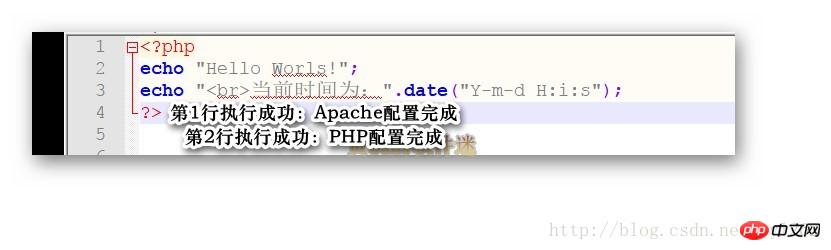
1. Apache を設定します
図に示すように、Apache /conf/httpd.conf を開きます: 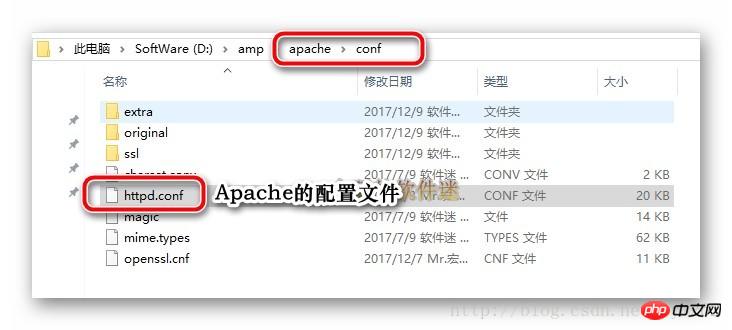
3 行のコードを記述します:
#加载PHP模块LoadModule php5_module "D:/amp/php/php5apache2_4.dll"#当执行后缀为php的文件,就去找这个模块执行AddType Application/x-httpd-php .php#载入php配置文件PHPIniDir "D:/amp/php"
図に示すように: 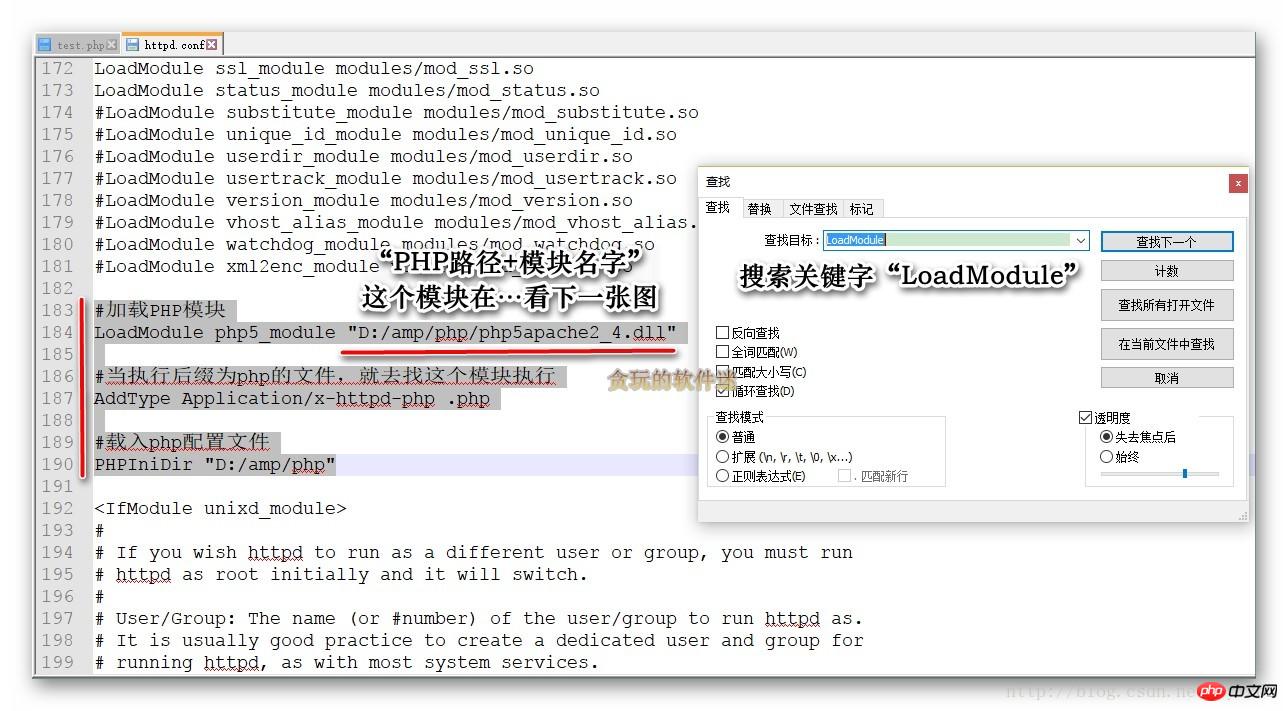
で説明されている モジュール図に示すように、最初の行は php ディレクトリにあります: 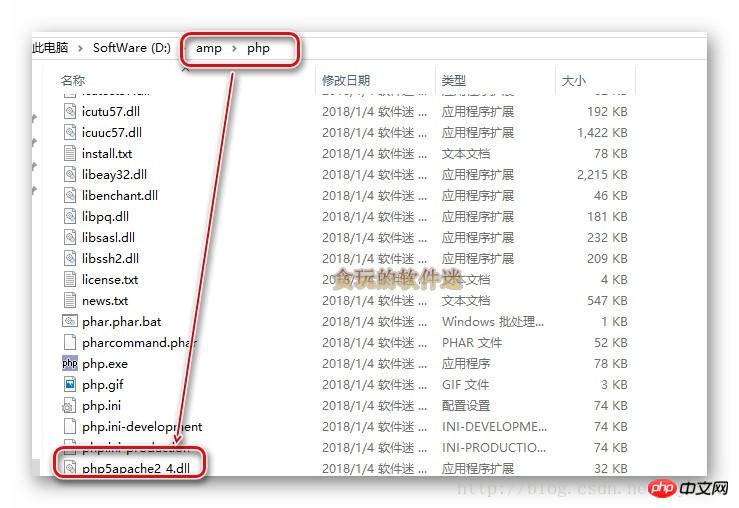
保存 最後に、急いで Apache サービスを開始しないでください。最初に入力したコードをテストして、エラーがあるかどうかを確認してください。エラーがある場合、Apache の起動は失敗します。 cmd を開き、次のように入力します: httpd -thttpd -t
注意:如果没有把Apache的bin添加到“环境变量”里,这里应该是"D:/amp/apache/httpd.exe" -t 注: Apache の bin を「環境変数」に追加していない場合、これは "D:/amp/apache" である必要があります。 /httpd.exe" -t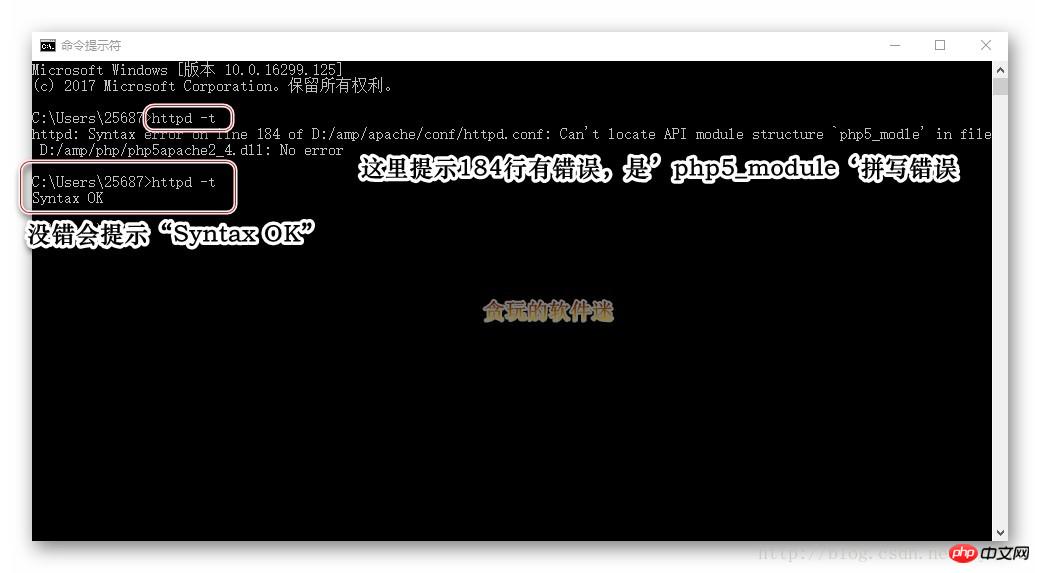 (このコードを実行するには、D ドライブに入る必要があります。環境変数に直接追加することをお勧めします。非常に便利です)
(このコードを実行するには、D ドライブに入る必要があります。環境変数に直接追加することをお勧めします。非常に便利です) 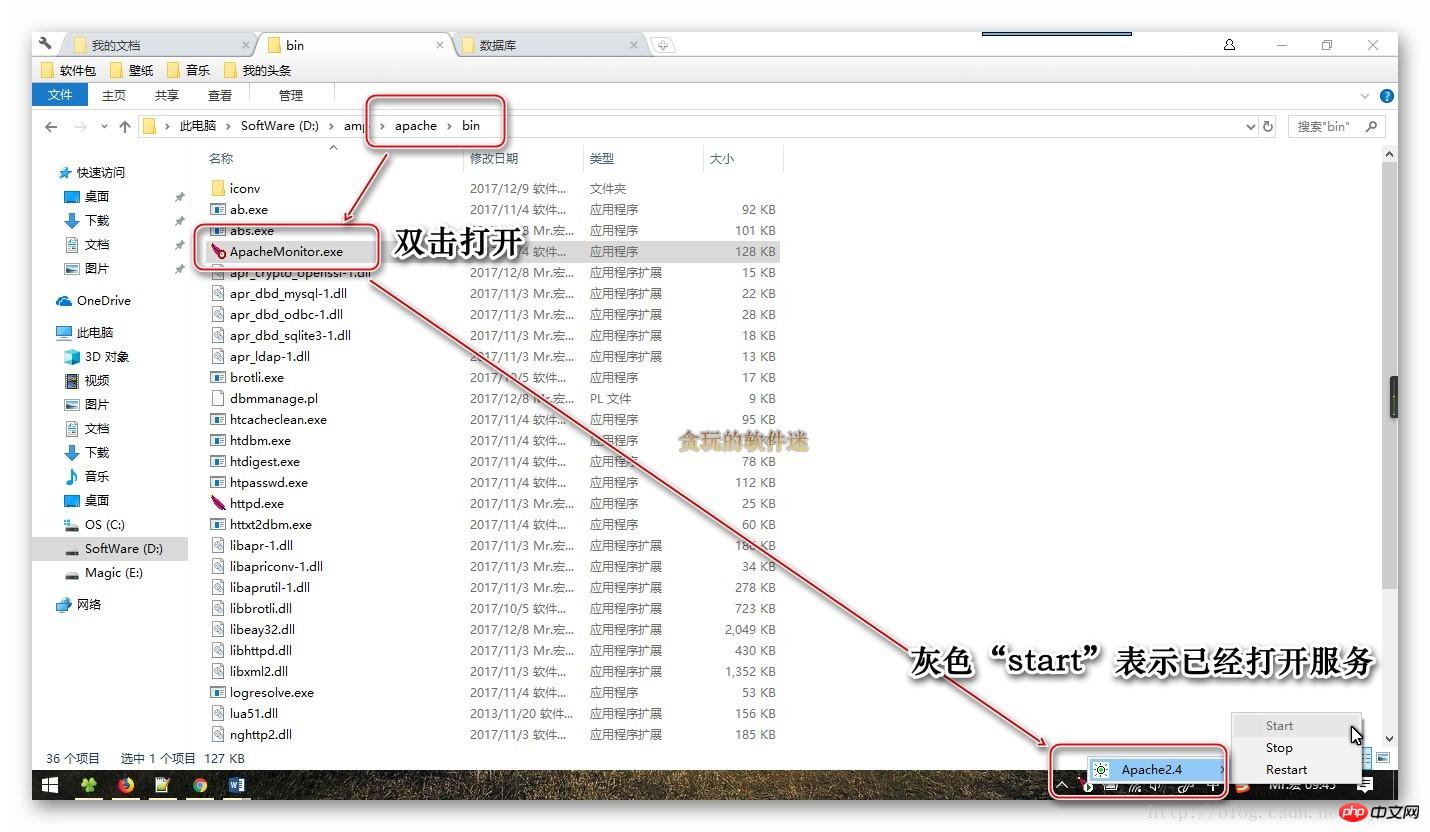 エラーがある場合完了したら、Apache サービスを開始します:
エラーがある場合完了したら、Apache サービスを開始します:
ブラウザで
localhost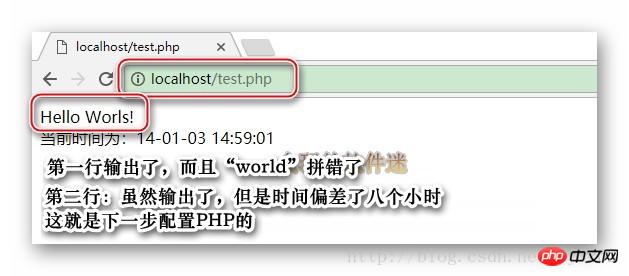 を入力します:
を入力します:
- 2. 図に示すように、PHP を構成します
:
図に示すようにタイムゾーンを変更します:

更新ブラウザ:
MySQL モジュールサポートを追加します。 SQL一度設定した後でインストールしても問題ありません:

 「test.php」に、図に示すようにコード:
「test.php」に、図に示すようにコード:
$link=@mysql_connect("localhost","root","1234");
var_dump($link);
3. MySQL の構成
システムの「環境変数」に追加する限り、設定は必要ありません 。 関連する推奨事項:
Windows8 IIS で PHP 実行環境を構成する方法の詳細なグラフィックとテキストの説明
PHP 実行環境と開発環境の構成 (グラフィック チュートリアル) )_PHP チュートリアル
以上がPHP実行環境の構築方法の詳細内容です。詳細については、PHP 中国語 Web サイトの他の関連記事を参照してください。

ホットAIツール

Undresser.AI Undress
リアルなヌード写真を作成する AI 搭載アプリ

AI Clothes Remover
写真から衣服を削除するオンライン AI ツール。

Undress AI Tool
脱衣画像を無料で

Clothoff.io
AI衣類リムーバー

AI Hentai Generator
AIヘンタイを無料で生成します。

人気の記事

ホットツール

メモ帳++7.3.1
使いやすく無料のコードエディター

SublimeText3 中国語版
中国語版、とても使いやすい

ゼンドスタジオ 13.0.1
強力な PHP 統合開発環境

ドリームウィーバー CS6
ビジュアル Web 開発ツール

SublimeText3 Mac版
神レベルのコード編集ソフト(SublimeText3)

ホットトピック
 7504
7504
 15
15
 1378
1378
 52
52
 78
78
 11
11
 19
19
 55
55
 Ubuntu および Debian 用の PHP 8.4 インストールおよびアップグレード ガイド
Dec 24, 2024 pm 04:42 PM
Ubuntu および Debian 用の PHP 8.4 インストールおよびアップグレード ガイド
Dec 24, 2024 pm 04:42 PM
PHP 8.4 では、いくつかの新機能、セキュリティの改善、パフォーマンスの改善が行われ、かなりの量の機能の非推奨と削除が行われています。 このガイドでは、Ubuntu、Debian、またはその派生版に PHP 8.4 をインストールする方法、または PHP 8.4 にアップグレードする方法について説明します。
 PHP 開発用に Visual Studio Code (VS Code) をセットアップする方法
Dec 20, 2024 am 11:31 AM
PHP 開発用に Visual Studio Code (VS Code) をセットアップする方法
Dec 20, 2024 am 11:31 AM
Visual Studio Code (VS Code とも呼ばれる) は、すべての主要なオペレーティング システムで利用できる無料のソース コード エディター (統合開発環境 (IDE)) です。 多くのプログラミング言語の拡張機能の大規模なコレクションを備えた VS Code は、
 PHPでHTML/XMLを解析および処理するにはどうすればよいですか?
Feb 07, 2025 am 11:57 AM
PHPでHTML/XMLを解析および処理するにはどうすればよいですか?
Feb 07, 2025 am 11:57 AM
このチュートリアルでは、PHPを使用してXMLドキュメントを効率的に処理する方法を示しています。 XML(拡張可能なマークアップ言語)は、人間の読みやすさとマシン解析の両方に合わせて設計された多用途のテキストベースのマークアップ言語です。一般的にデータストレージに使用されます
 母音を文字列にカウントするPHPプログラム
Feb 07, 2025 pm 12:12 PM
母音を文字列にカウントするPHPプログラム
Feb 07, 2025 pm 12:12 PM
文字列は、文字、数字、シンボルを含む一連の文字です。このチュートリアルでは、さまざまな方法を使用してPHPの特定の文字列内の母音の数を計算する方法を学びます。英語の母音は、a、e、i、o、u、そしてそれらは大文字または小文字である可能性があります。 母音とは何ですか? 母音は、特定の発音を表すアルファベットのある文字です。大文字と小文字など、英語には5つの母音があります。 a、e、i、o、u 例1 入力:string = "tutorialspoint" 出力:6 説明する 文字列「TutorialSpoint」の母音は、u、o、i、a、o、iです。合計で6元があります
 JSON Web Tokens(JWT)とPHP APIでのユースケースを説明してください。
Apr 05, 2025 am 12:04 AM
JSON Web Tokens(JWT)とPHP APIでのユースケースを説明してください。
Apr 05, 2025 am 12:04 AM
JWTは、JSONに基づくオープン標準であり、主にアイデンティティ認証と情報交換のために、当事者間で情報を安全に送信するために使用されます。 1。JWTは、ヘッダー、ペイロード、署名の3つの部分で構成されています。 2。JWTの実用的な原則には、JWTの生成、JWTの検証、ペイロードの解析という3つのステップが含まれます。 3. PHPでの認証にJWTを使用する場合、JWTを生成および検証でき、ユーザーの役割と許可情報を高度な使用に含めることができます。 4.一般的なエラーには、署名検証障害、トークンの有効期限、およびペイロードが大きくなります。デバッグスキルには、デバッグツールの使用とロギングが含まれます。 5.パフォーマンスの最適化とベストプラクティスには、適切な署名アルゴリズムの使用、有効期間を合理的に設定することが含まれます。
 今まで知らなかったことを後悔している 7 つの PHP 関数
Nov 13, 2024 am 09:42 AM
今まで知らなかったことを後悔している 7 つの PHP 関数
Nov 13, 2024 am 09:42 AM
あなたが経験豊富な PHP 開発者であれば、すでにそこにいて、すでにそれを行っていると感じているかもしれません。あなたは、運用を達成するために、かなりの数のアプリケーションを開発し、数百万行のコードをデバッグし、大量のスクリプトを微調整してきました。
 PHPでの後期静的結合を説明します(静的::)。
Apr 03, 2025 am 12:04 AM
PHPでの後期静的結合を説明します(静的::)。
Apr 03, 2025 am 12:04 AM
静的結合(静的::) PHPで後期静的結合(LSB)を実装し、クラスを定義するのではなく、静的コンテキストで呼び出しクラスを参照できるようにします。 1)解析プロセスは実行時に実行されます。2)継承関係のコールクラスを検索します。3)パフォーマンスオーバーヘッドをもたらす可能性があります。
 PHPマジックメソッド(__construct、__destruct、__call、__get、__setなど)とは何ですか?
Apr 03, 2025 am 12:03 AM
PHPマジックメソッド(__construct、__destruct、__call、__get、__setなど)とは何ですか?
Apr 03, 2025 am 12:03 AM
PHPの魔法の方法は何ですか? PHPの魔法の方法には次のものが含まれます。1。\ _ \ _コンストラクト、オブジェクトの初期化に使用されます。 2。\ _ \ _リソースのクリーンアップに使用される破壊。 3。\ _ \ _呼び出し、存在しないメソッド呼び出しを処理します。 4。\ _ \ _ get、dynamic属性アクセスを実装します。 5。\ _ \ _セット、動的属性設定を実装します。これらの方法は、特定の状況で自動的に呼び出され、コードの柔軟性と効率を向上させます。




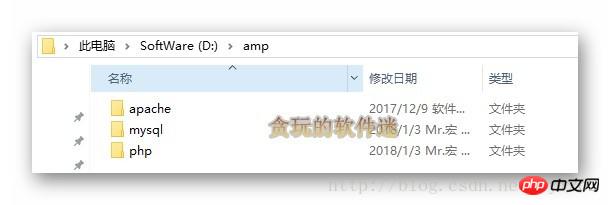
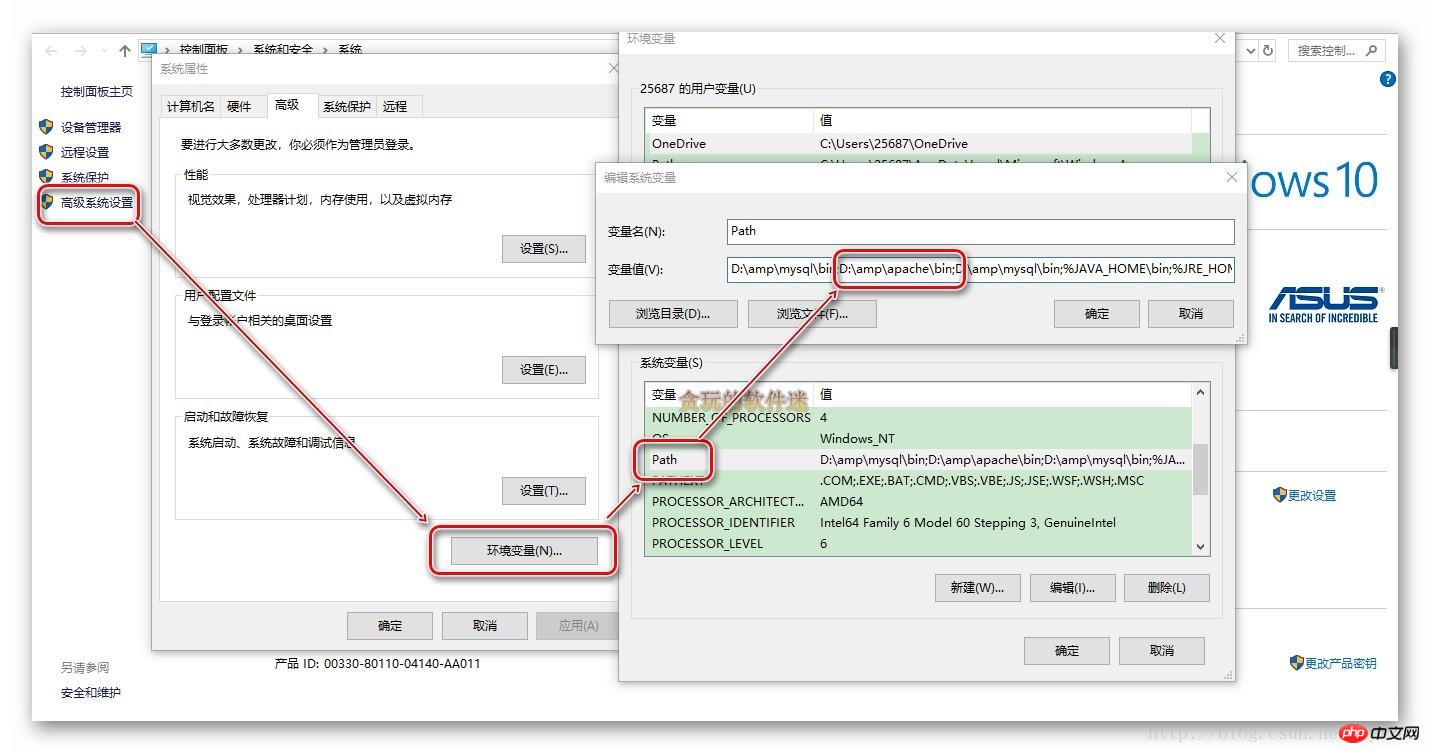
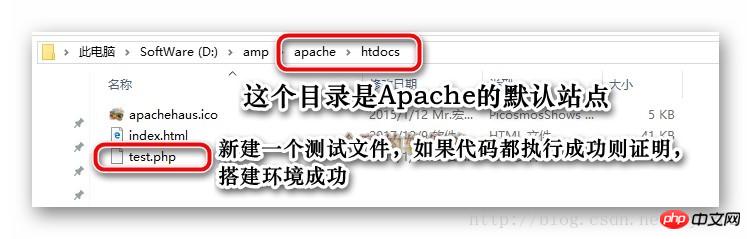
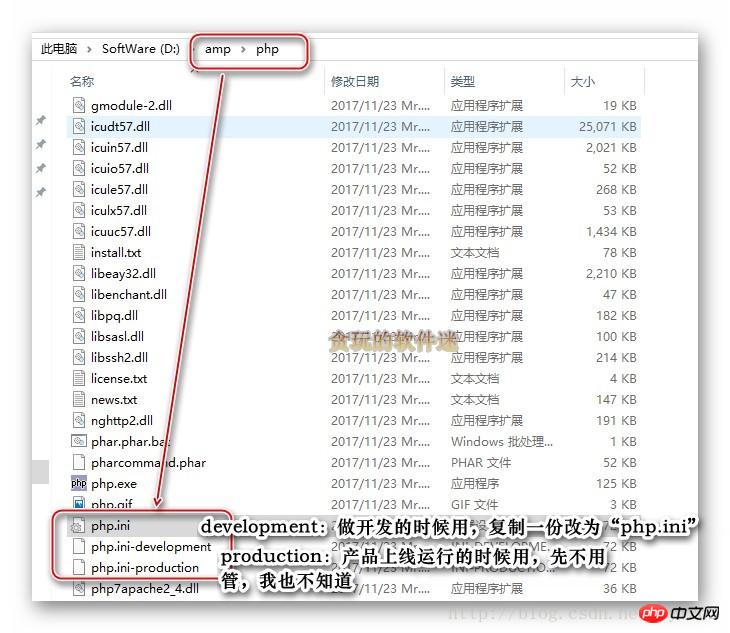
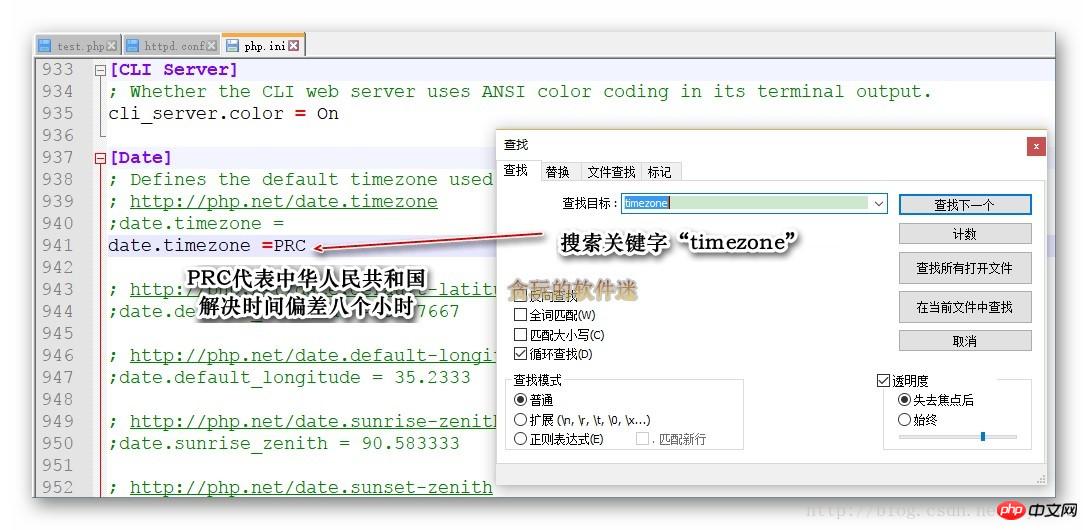
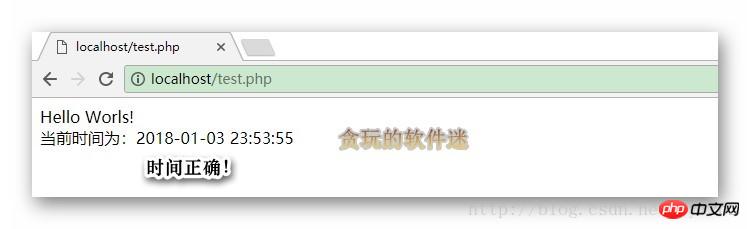
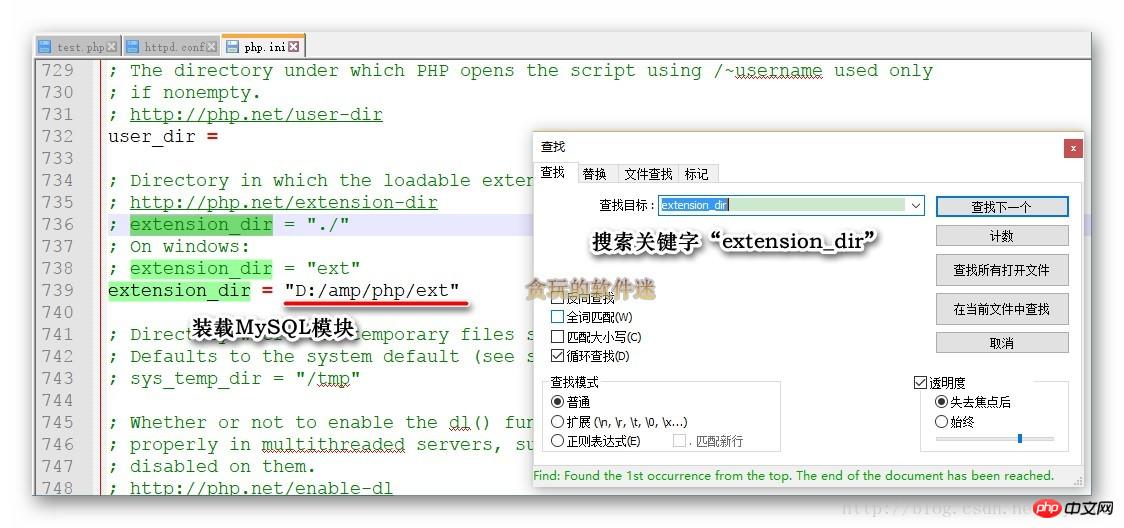
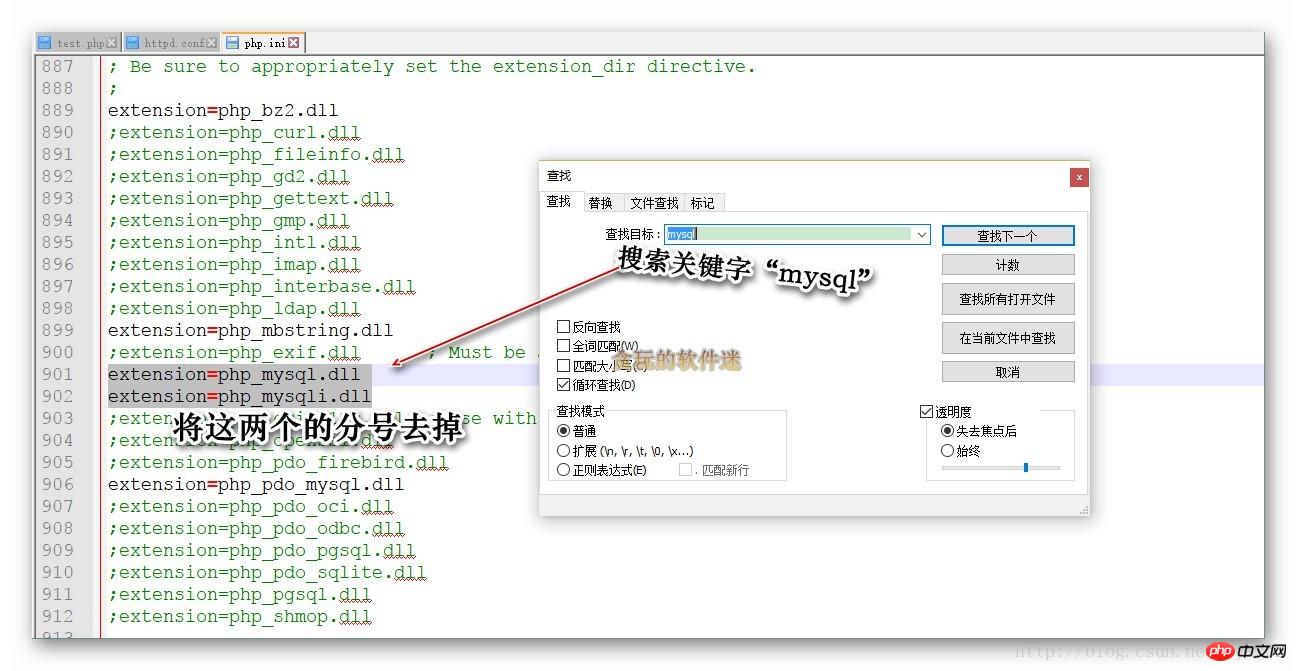 「test.php」に、図に示すようにコード:
「test.php」に、図に示すようにコード: 